Sådan slettes data på iPhone i 2022
Ønsker du at slette data på iPhone? Måske skal du sælge din iPhone, eller du vil bare starte forfra med en ren tavle. Uanset årsagen er der flere måder for at slette alle data på din iPhone.
I denne artikel vil jeg vise dig hvordan slette data på din iPhone på fire måder: ved at bruge fabriksindstilling, iTunes, iCloud og Umate Pro.
Indhold
Fire måder at slette data på iPhones
Inden vi går i gang, er det vigtigt at bemærke, at når du sletter data på din iPhone, er der typisk ingen måde at genoprette det.
Så hvis du har vigtige data eller filer, som du vil beholde, skal du sørge for det sikkerhedskopiere dem, før du fortsætter. En af de bedste apps til at gøre dette er iTransor, som kan sikkerhedskopiere og gendanne over 18 typer data, såsom beskeder og kontakter, fra din iPhone uden iTunes eller iCloud.
Det koster $ 39.95 til 5 iOS-enheder i 1 år og $ 49.95 for 10 iOS-enheder i 1 år.
Med det af vejen, lad os fortsætte til metoderne til sletning af data på iPhone!
Brug af fabriksnulstilling
Den hurtigste og nemmeste måde at slette data på din iPhone på er at bruge fabriksindstillingsfunktionen. Når du nulstiller iPhone til fabriksindstillinger, vil du slette alt indhold og indstillinger og gendan den til fabriksindstillingerne.
Sådan gør du det:
- Gå til Indstillinger app og klik Generelt.

- Rul ned og klik Overfør eller nulstil iPhone.

- Der er to muligheder her, Nulstil og slet alt indhold og indstillinger Klik Slet alt indhold og indstillinger hvis du vil nulstille iPhone fuldt ud. Dette vil slette iPhone-data og det til sin oprindelige tilstand, som om det var frisk ud af æsken. Den beholder dog telefonens firmwareversion og softwareopdateringer.

- Din iPhone viser dine detaljer, så du kan dobbelttjekke. Klik Fortsæt. for at nulstille din iPhone.

Her er en detaljeret video fra Apple Support, der viser, hvordan det gøres:
Brug af iCloud
En anden måde at slette iPhone-filer og data på er at Brug iCloud. iCloud er den oprindelige iPhone-skylagertjeneste, der findes på Apple-enheder. Det giver dig mulighed for at gemme data som fotos, videoer og musik i skyen. Disse data synkroniseres på tværs af alle dine Apple-enheder.
Alle Apple-enheder leveres med en gratis 5 GB iCloud-lagerplads, men du kan altid opgradere til et betalt abonnement, hvis du har brug for mere lagerplads. Opgraderingerne koster $ 0.99 pr for 50 GB, $ 2.99 pr til 200 GB, og $ 9.99 pr for 2TB.
Hvis du sletter din iCloud, slettes alle de data, du har på den.
1. Gå til privacy.apple.com. Du kan gøre dette på enten din telefon eller dit skrivebord.
2. Du bliver bedt om det logge ind på din konto. Indtast din e-mailadresse og dit Apple ID-adgangskode.

3. klik Tillad når den beder dig bekræfte dit login.

4. Indtast koden til to-faktor-godkendelse.

5. Når du er inde, vil du se forskellige muligheder under Administrer dine data. Helt nederst vil du se muligheden for at slette din konto. Klik ‘Anmod om at slette din konto.’

6. Den næste side vil vise en lang liste af rykkere. Apple vil gerne sikre dig, at du kender risiciene ved at slette din konto. Du skal også fortælle dem, hvorfor du vil slette din konto.

7. Når du er færdig med at læse, vælg en årsag for sletning af kontoen og Klik på Fortsæt.

Dette sletter alle de data, der er knyttet til din iCloud-konto, fra din iPhone. Igen, sletning er permanent, så sørg for at sikkerhedskopiere din enhed først, før du udfører denne proces.
Brug af iTunes
iTunes er Apples officiel software til at administrere din iPhone. Du kan bruge den til at synkronisere musik, videoer og andre data til din iPhone.
iTunes er også en fantastisk måde at slette iPhone-filer og data uden dit Apple ID-adgangskode. For ikke at nævne, det er relativt nemt at gøre.
Blot for at følge THES trin:
1. Start iTunes og tilslut din iPhone med det rigtige kabel.
2. Den telefonikon skal vises i øverste venstre hjørne af vinduet. Klik på den.

3. Klik derefter på Gendan iPhone mulighed på den højre side.

4. Der vises et pop op-vindue, der spørger, om du vil sikkerhedskopiere din telefon først før du nulstiller den. Hvis du ikke har lavet en sikkerhedskopi endnu, kan det være en god idé at sikkerhedskopiere din enhed først. Hvis du bare vil fortsætte til gendannelsen, skal du blot klikke Tag ikke backup.

5. iTunes vil bede dig om bekræftelse. Klik Gendan.

6. Vent på iTunes for at afslutte nulstillingen af din telefon.

6. Når processen er færdig, vil din iPhone nu slettes og gendannes til dens fabriksindstillinger.
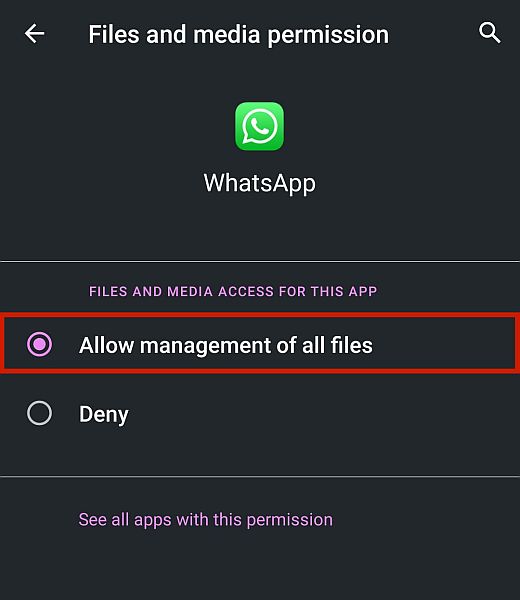
Bruger Umate Pro
Hvis du ønsker en mere komplet løsning til permanent at slette data på din iPhone, anbefaler vi at bruge Umate Pro. Dette er et professionel iPhone data viskelæder som fuldstændig kan slette alle data fra din iPhone.
Det kan også slette tidligere slettede filer, såvel som evt skjulte eller krypterede data. Dette gør det til en ideel løsning for dem, der ønsker at sælge deres iPhone.

Umate Pro har også andre funktioner, såsom mulighed for at komprimere og slette billeder, samt data fra apps.
Apps som Facebook og WhatsApp efterlader ofte en masse data, selv efter du har slettet dem. Umate Pro kan hjælpe dig rydde op i disse data til frigør mere plads på din telefon uden at slette noget vigtigt.
Derudover har Umate Pro en særlig sletning på tre niveauer valgmulighed.
- Sletning på lavt niveau betyder, at dine data bliver fjernet fra din enhed, ogdet er dobbelt så hurtigt som de andre detektionsniveauer.
- Sletning på mellemniveau betyder din filer vil blive overskrevet så selvom de bliver gendannet, vil de ikke indeholde den samme information som de originale filer.
- Sletning på højt niveau vil sikre, at selv din følsom information ligesom banklogins vil være fuldstændig uoprettelig fra din telefon.
Som du kan se, gør de højere sletningsniveauer det ekstremt praktisk, hvis du er 100 % sikker på, at du vil ødelægge alle dine data for altid – ulempen er, at du kan ikke få det tilbage uanset hvad, så sørg for at sikkerhedskopiere alt vigtigt.
Umate Pro koster $ 29.95 for en enkelt licens og $ 39.95 for en familielicens, som kan bruges på op til 5 enheder. En gratis prøveperiode er også tilgængelig, hvis du vil prøve den først.
Sådan bruger du Umate Pro til at slette iPhone-data:
1. Start Umate Pro og tilslut din iPhone til din computer.
2. Når den er tilsluttet, skal du sørge for, at du er på ‘Slet alle data’ fane i siden.
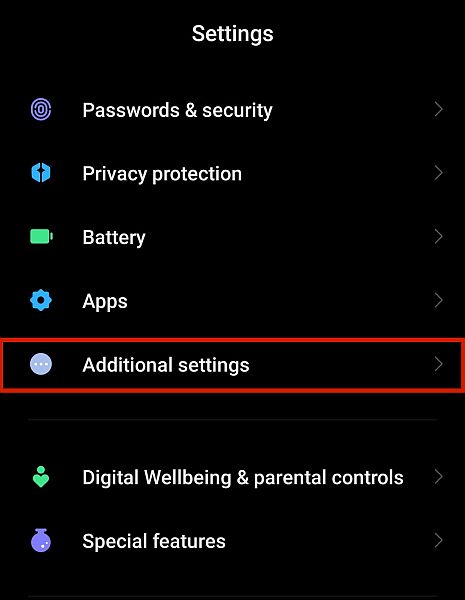
3. Tryk derefter på Slette.
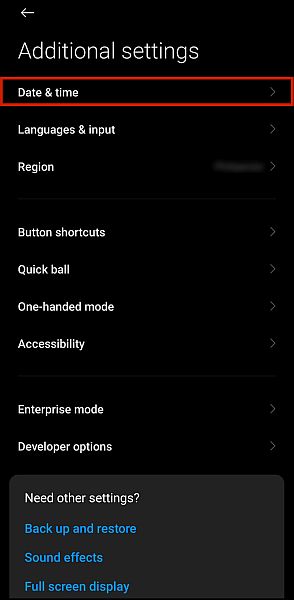
4. Som nævnt ovenfor kan du ændre sikkerhedsniveauet af din sletteproces.
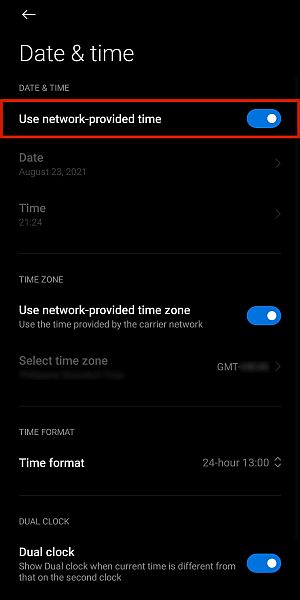
5. Vælg den, du er mest tryg ved og klik på OK.
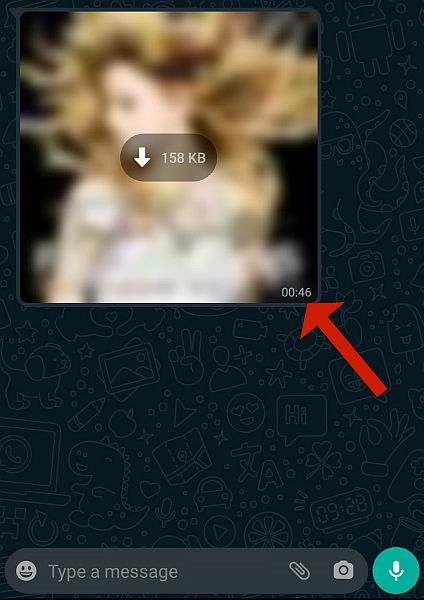
6. Skriv slet for at bekræfte din beslutning og klik på Slet nu. Når du gør det, vil alle data på din iPhone blive slettet.
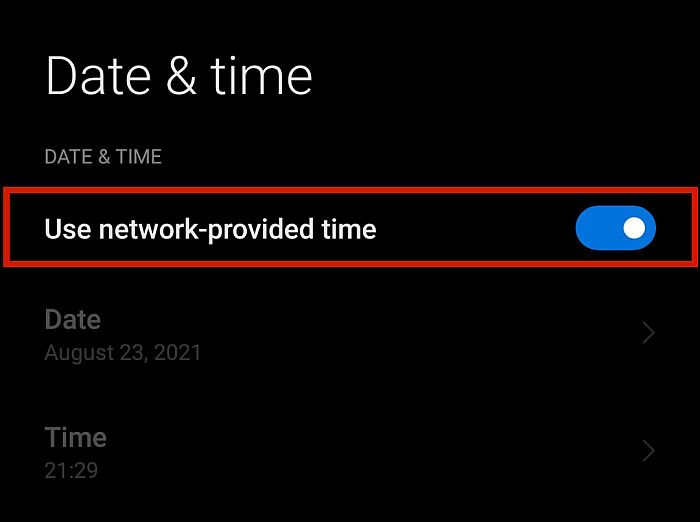
Tror du, du kunne lide Umate Pro? Du kan finde det her!
Ofte stillede spørgsmål
Fjerner sletning af iPhone iCloud?
Sletning af iPhone fjerner iCloud fra din telefon, men det sletter ikke nogen data knyttet til din konto. Dine billeder, kontakter, beskeder og andre data, der er uploadet til iCloud, vil være fuldstændig sikre, medmindre du sletter dem direkte fra iCloud.
Sletter iPhone alting?
Slet iPhone sletter alt. Dette betyder, at alle data på enheden, såsom beskeder, kontakter, fotos, videoer, noter og mange andre ting, vil være væk. Derfor er det vigtigt, at du sikkerhedskopierer, inden du sletter.
Hvordan sletter jeg data fuldstændigt fra min iPhone?
Den bedste måde at helt slette data fra din iPhone er at bruge et data viskelæder som Umate Pro. Dette vil fuldstændig slette alle data fra din iPhone, inklusive eventuelle skjulte eller krypterede data.
Sletning af iPhone-data: Afslutningsvis
Som du kan se, er det slet ikke svært at slette dine iPhone-data. I denne artikel præsenterede jeg fire måder, du kan gøre det på: gendanne din iPhone til fabriksindstillingerne, bruge iTunes til at gendanne din telefon, slette din iCloud-konto og bruge Umate Pro.
Hvis du ønsker en mere komplet løsning, anbefaler jeg at bruge Umate Pro. Dette er en professionel iPhone data viskelæder, der kan fjerne alle spor af dine slettede filer og sørge for, at du er helt sikkert fra potentielle problemer hen ad vejen.
Kunne du lide denne artikel? Har du nogen spørgsmål? Lad mig vide nedenfor!
Seneste Artikler